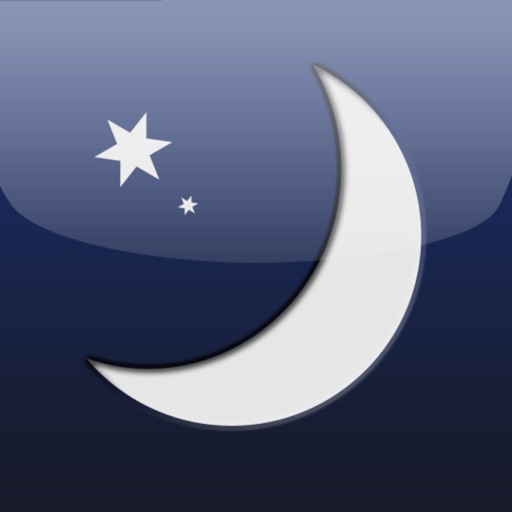スマホでYouTubeのパソコン版とスマホ版を切り替える方法&アプリが勝手に開く時の対処法

ヤゴコロ研究所に訪問いただきありがとうございます。東大生ブロガーの西片(@nskt_yagokoro)です
今回はAndroidスマホやiPhoneでパソコン版(デスクトップ版)とスマホ版を切り替える方法を紹介していきます
パソコン表示からスマホ表示に切り替える方法
ブラウザの設定を変える
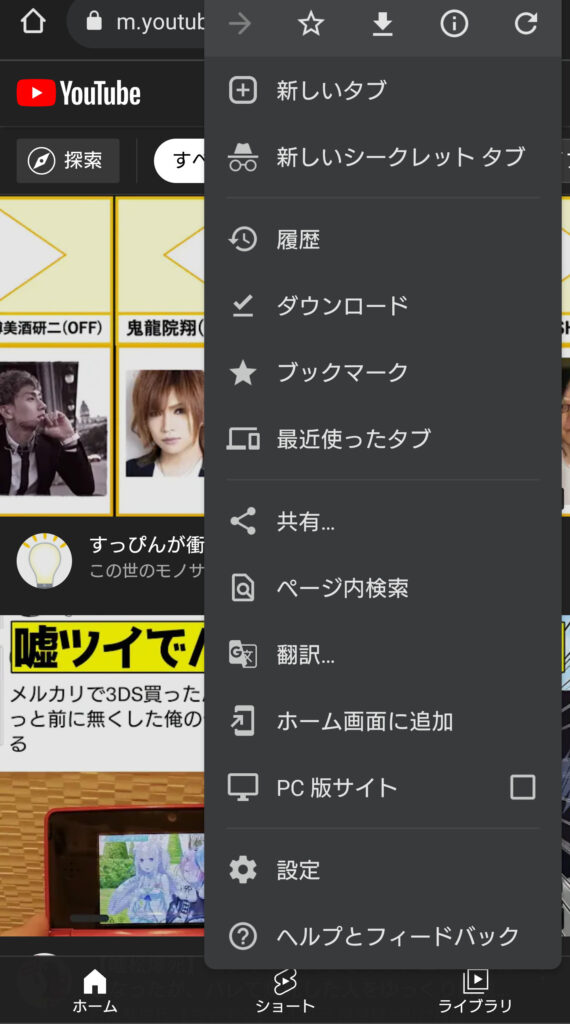
一般的なブラウザアプリであれば、パソコン版とスマホ版の切り替えが可能です。
説明不要かもしれませんが、ブラウザというのはWebサイトを閲覧するときに使うアプリのこと。たった今、あなたがこの文章を読むために使っているアプリこそがブラウザです
ブラウザにはWebサイトの表示を変える機能があるため、少し設定を変更するだけで簡単にパソコン版とスマホ版を切り替えられます
Google Chromeの場合、以下の手順で変更可能です
- 右上のメニューボタン(点が縦に3つ並んだアイコン)をタップ
- 「PC版サイト」にチェックを入れる
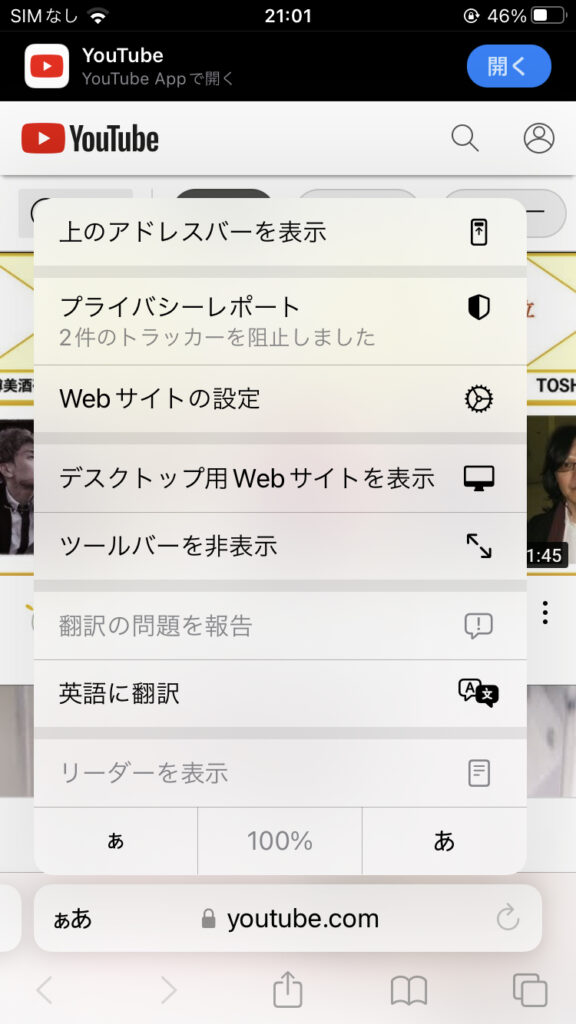
Safariをお使いの方は、以下の手順で変更してください(iPhoneのみ)
- SafariでYouTubeを開く
- URLの左にある「ぁあ」をタップする(”AA”の場合もあります)
- 「デスクトップ用Webサイトを表示」をタップする
デスクトップ版のURLからアクセスする
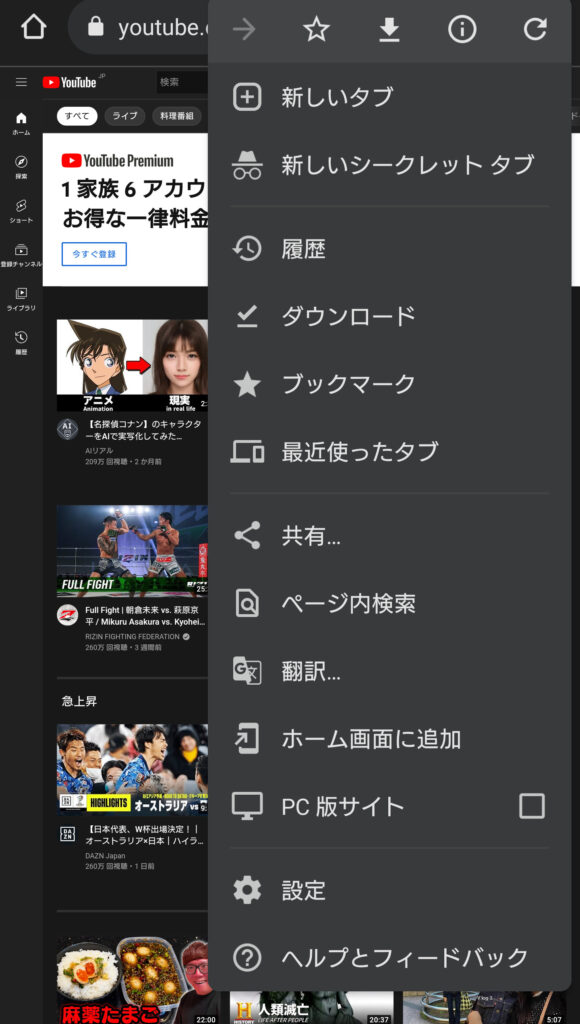
アプリ側での切り替えが面倒なときには、デスクトップ版のURLから切り替えるといいでしょう
デスクトップ版YouTubeのURLは以下の通りです
https://www.youtube.com/?app=desktop&persist_app=1
説明するまでもないかもしれませんが、URLに「?app=desktop&persist_app=1」を含めることで強制的にデスクトップ版を表示させています
ちなみに、スマホで普通にYouTubeのURL「https://www.youtube.com/」 にアクセスすると、自動的にスマホ版のURL「https://m.youtube.com/?gl=JP&hl=ja」 にリダイレクトされる場合があるので注意してください
いちいち、上記のURLにアクセスするのが面倒という場合には、他のアプリと同じようにホーム画面にアイコン(ショートカット)を追加しておくと1タップでデスクトップ版YouTubeを開けるようになります
各ブラウザでホーム画面にWebサイト用のアイコンを追加する手順は以下の通りです
【Google Chromeでアイコンを追加する方法】
- ホーム画面に追加したいURL(youtube.com/?app=desktop&persist_app=1)を開く
- 右上のメニューボタン(点が縦に3つ並んだアイコン)をタップ
- 「ホーム画面に追加」をタップ
- 「追加」をタップ
【Safariでアイコンを追加する方法】
- ホーム画面に追加したいURL(youtube.com/?app=desktop&persist_app=1)を開く
- 下にある共有ボタン(□から↑が飛び出したアイコン)をタップ
- 下のほうにある「ホーム画面に追加」をタップ
- 「追加」をタップ
アプリが勝手に立ち上がる
スマホを使っている場合、YouTubeのURLをクリックすると勝手にYouTubeのスマホアプリが開いてしまうという場合もあるかと思います
そういうときにはURLを長押しして「新しいタブで開く」をタップすればブラウザで開けるはずです
もし、長押ししてもダメな場合には、ブラウザアプリの設定を変更するなどして対処してください
アカウント設定から切り替え
Googleアカウントの設定からスマホ表示に切り替えることも可能です
Googleアカウントにログインした状態でYouTubeを開くと、右上に自分のアイコンが表示されると思います
アイコンからメニューを開くと「モバイルサイト」というボタンが出てくるはずです。これを押せばスマホ版に切り替わります
全てのサイトを常時デスクトップ表示(パソコン表示)
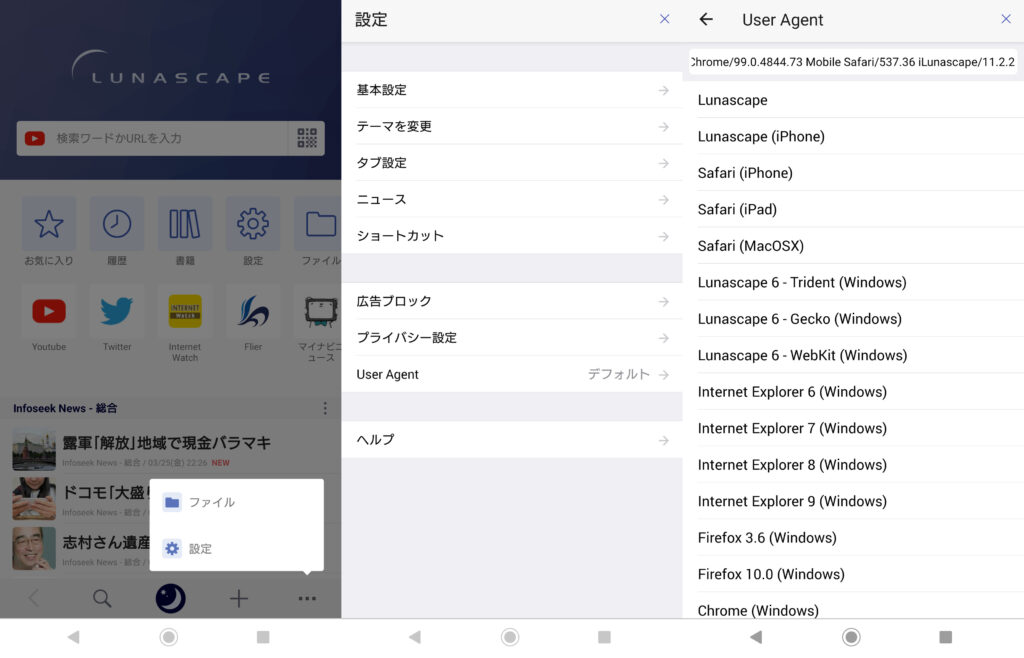
特殊な事情により「YouTube以外のサイトもすべて常時デスクトップ版(またはスマホ版)で表示したい」というケースもあるかもしれません
そういう場合、先述した方法では対処できないため、「Lunascape」というアプリをインストールすることをオススメします
Lunascapeは国産ブラウザの一種。
このアプリは設定画面からユーザーエージェントを変えることができるため、いちいちデスクトップ表示に切り替えなくてもいいのが魅力です↓
アプリを開くと、右下にメニューボタンがあるのでタップし、「設定」を開いてください
続いて、下のほうにある「User Agent」をタップします
すると、モバイルサイト用のUser Agentが表示されるのでタップしてください
あとは、使用したいUser Agentを選んで、「起動時にUser Agentをリセットする」をオフにすればOKです
スマホでパソコン表示したい場合には、「Chrome (Windows)」「Firefox (Windows)」などを選ぶといいでしょう
設定を変えた状態で以下のリンクからYouTubeの公式サイトにアクセスすればパソコン版で表示されると思います